首页 / 教程
电脑WPS新建表格 | 电脑wps做表格
2022-11-02 11:25:00
1.电脑wps怎么做表格
1、首先,打开wps表格,新建一个空白表格;
2、然后,在新建的表格中输入表的表头;
3、然后,合并表格如图所示,选中要合并的单元格,再点击上方的“合并居中”即可实现;
4、接着在表中输入内容,如图;
5、然后选中表格,点击如图所示的图标,再在弹出的框中点击“所有框线”;
6、然后,选中表格,点击图中所示的位置可以设置字体和大小;
7、然后选中表格,单击鼠标右键,在弹出的操作框中单击“设置单元格格式”;
8、然后,在弹出的对话框上方点击“对齐”,再在“水平对齐”框中选择“居中”;
9、然后,点击“预览”图标,就可以看到做好的表格。
扩展资料:
使用电脑wps做表格技巧:
很多时候我们是无法避免电脑死机或者是停电等特殊情况的,而为了避免在办公中出现这些突发状况,导致我们的文档或表格没有保存好,那将是我们的损失,所以务必要设置定时备份功能。
当表格数据过于庞大的时候,我们可以为其创建多个组,观看数据时,只需展开即可,非常方便。
快速选中连续区域。首先,我们选择一个或多个连续单元格,按住键盘上的Shift键不放,用光标点击单元格边框处(想选中左边连续区域,即将光标移动到单元格左侧边框双击;想选中右侧连续区域的话,同样将光标移动到单元格右侧边框处双击)。
2.在电脑上怎样创建个表格
准备工具:wps软件,电脑
1.打开电脑,在页面中找到WPS软件选项,点击该选项进入到WPS页面中。
2.在新弹出的页面找到新建选项,点击选择该选项进入到新建页面中。
3.在新弹出的页面找到表格选项,点击选择该选项进入到表格页面中。
4.在新弹出的表格页面找到选项新建空白文档,点击选择该选项进行空白文档的建立。
5.建立完成后,在新弹出的页面即可发现该表格已经成功创建了。
3.电脑wps做表格的基本步骤
1、打开wps软件,点击顶部的“表格”,再点击“新建空白文档”,如下图所示;2、进入wps表格,选择10行6列单元格作为例子,找到开始下的“田”字一样的符号,为单元格加上边框线;3、接着选中第一行,使用合并句中,在输入一个总结性的词即可,还可以加上背景色;4、在其他空白单元格输入自己的数据即可,如下图所示,一个简单的wps表格就做出来了。
拓展阅读简单的表格不适用的话,可以在新建的时候,使用wps的推荐模板哦,不过推荐的有些是免费的有些是需要会员才能使用的,大家可以自己找找适合自己的就行。以上就是wps表格制作教程入门的操作方法,其实是非常简单的,如果大家想要更多不一样的,可以自己去设置一下表格的样式等哦。
4.金山wps如何新建Excel
桌面右键新建里面选择新建Excel就可以了。
若日常工作中要经常使用Excel,可以在启动Windows时启动它,设置方法: (1)启动“我的电脑”进入Windows目录,依照路径“Start MenuPrograms启动”来打开“启动”文件夹。 (2)打开Excel 所在的文件夹,用鼠标将Excel图标拖到“启动”文件夹,这时Excel的快捷方式就被复制到“启动”文件夹中,下次启动Windows就可快速启动Excel了。
若Windows已启动,您可用以下方法快速启动Excel. 方法一:双击“开始”菜单中的“文档”命令里的任一Excel工作簿即可。 方法二:用鼠标从“我的电脑”中将Excel应用程序拖到桌面上,然后从快捷菜单中选择“在当前位置创建快捷方式”以创建它的快捷方式,启动时只需双击其快捷方式即可。
2、快速获取帮助 对于工具栏或屏幕区,您只需按组合键Shift+F1,然后用鼠标单击工具栏按钮或屏幕区,它就会弹出一个帮助窗口,上面会告诉该元素的详细帮助信息。 3、快速移动或复制单元格 先选定单元格,然后移动鼠标指针到单元格边框上,按下鼠标左键并拖动到新位置,然后释放按键即可移动。
若要复制单元格,则在释放鼠标之前按下Ctrl即可。 4、快速查找工作簿 您可以利用在工作表中的任何文字进行搜寻,方法为: (1)单击工具栏中的“打开”按钮,在“打开”对话框里,输入文件的全名或部分名,可以用通配符代替; (2)在“文本属性”编辑框中,输入想要搜寻的文字,最好是您认为是唯一的单词或短语,以便搜寻更容易成功; (3)选择“开始查找”即可。
在找到满足条件的文件前,“打开”对话框的状态栏都会显示“找到了0个文件”的信息,您应该耐心等待,只有当“打开”按钮由灰化状态变成可用状态时,才表明搜寻结束。 5、快速打印工作表 若选择“文件”菜单中“打印”命令来打印,会出现“打印”对话框让您选择,程序繁琐。
若要跳过该对话框,您可以单击“常用”工具栏上的“打印”按钮或者按下Shift键并单击“打印预览”按钮,Excel将使用“选定工作表”选项打印。 6、快速切换工作表 按Ctrl+PageUp组合键可激活前一个工作表,按Ctrl+PageDown组合键可激活后一个工作表。
您还可用鼠标去控制工作表底部的标签滚动按钮快速地移动工作表的名字,然后单击工作表进行切换。 7、快速切换工作簿 对于较少工作簿切换,可单击工作簿所在窗口。
要对多个窗口下的多个工作进行切换,用“窗口”菜单最方便。“窗口”菜单的底部列出了已打开了工作簿的名字,要直接切换到一个工作簿,从“窗口”菜单选择它的名字即可。
“窗口”菜单最多能列出9个工作簿,若多于9个,“窗口”菜单则包含一个名为“多窗口”的命令,选用该命令,则出现一个按字母顺序列出所有已打开的工作簿名字的对话框,只需单击其中需要的名字即可。 8、快速插入Word表格 Excel可以处理Word表格中列出的数据,您可用以下方法快速插入Word表格: (1)打开Word表格所在的文件; (2)打开要处理Word表格的Excel文件,并调整好两窗口的位置,以便能看见表格和要插入表格的区域; (3)选中Word中的表格; (4)按住鼠标左键,将表格拖到Excel 窗口中,松开鼠标左键将表格放在需要的位置即可。
9、快速链接网上的数据 您可以用以下方法快速建立与网上工作簿中数据的链接: (1)打开Internet上含有需要链接数据的工作簿,并在工作簿选定数据,然后单击“编辑”菜单的“复制”命令; (2)打开需要创建链接的Excel工作簿,在需要显示链接数据的区域中,单击左上角单元格; (3)单击“编辑”菜单中的“选择性粘贴”命令,在“选择性粘贴”对话框中,选择“粘贴链接”按钮即可。若您想在创建链接时不打开Internet工作簿,可单击需要链接处的单元格,然后键入(=)和URL地址及工作簿位置,如:= /[filel.xls]. 10、快速创建工具栏 通过工具栏您可以快捷地访问常用的命令或自定义的宏,您可以根据需要快速创建自己的工具栏。
方法为:单击“工具”菜单中的“自定义”命令,选择“工具栏”选项卡,单击“新建” 按钮,输入“新建工具栏”名称,然后单击“确定”。这时新建工具栏出现在窗口,您就可以用鼠标把其他工具栏中的按钮拖到新建工具栏中,该按钮就会在此“落户”。
若在拖动时按着Ctrl键,则会将按钮复制过来。注意:不能将按钮拖到“自定义”对话框或工作表中,否则该按钮将会被删除。
11、快速创建工作簿 模板是一用来作为创建其它工作簿的框架形式,利用它可以快速地创建相似的工作簿。创建模板方法为: (1)打开一个要作为模板的工作簿; (2)选择“文件”菜单中“另存为”命令,打开“另存为”对话框; (3)在“文件名”框中输入模板的名字,从“保存类型”列表中选定“模板(*.xlt)”选项,这时“保存位置”会自动切换到默认的模板文件夹Templates文件夹; (4)在“保存位置”中选择“电子表格模板”文件夹,单击“保存”即可。
这样,您就可以根据该模板快速创建新工作簿了。 12、快速跳转到其它文件 用超级链接在各个位置之间跳转十分方便,若您要切换到其它文件,只需用鼠标指。
5.wps怎么创建在线编辑表格
首先打开wps表格,一般情况下wps表格直接会打开首页中的在线模板页面,在此页面中,我们可以选择各种模板。
请点击输入图片描述
然后只需要点击模板就可以以该模板新建表格。
请点击输入图片描述
当然你也可以在标签栏中根据各种表格的类型进行查找,让你更快的找到自己需要的模板。
请点击输入图片描述
接着点击某种模板时,就可以打开如下设计好的表格。
请点击输入图片描述
如果你打开wps表格后,显示的界面并不是在在线模板页面下。
请点击输入图片描述
这时我们可以点击左上角wps表格按钮,在下拉菜单新建选择从在线模板新建打开即可。
请点击输入图片描述
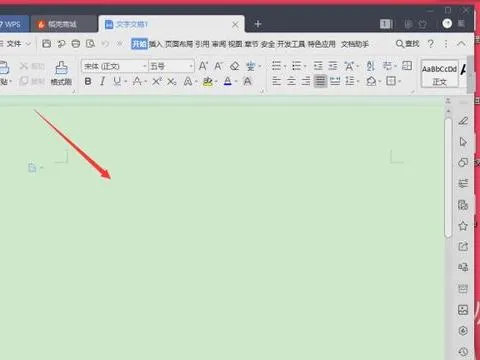
最新内容
| 手机 |
相关内容

在电脑上怎样复制链接地址(在电脑
在电脑上怎样复制链接地址(在电脑上怎么复制链接地址),复制,链接,网页,点击,电脑上,选择,粘贴,地址,1. 在电脑上怎么复制链接地址1、想要保
在电脑上女字的拼音怎么打(电脑上
在电脑上女字的拼音怎么打(电脑上怎么打出女这个字的拼音),拼音,声调,电脑上,女人,左键,单击,软键盘,女性,1. 电脑上怎么打出女这个字的拼
电脑怎么倒计时(电脑上设置倒计时
电脑怎么倒计时(电脑上设置倒计时怎么弄),倒计时,设置,点击,添加,图标,电脑上,时钟,选择,电脑上设置倒计时怎么弄首先电脑上有敬业签,然后注
电脑连上打印机但是提示未连接电脑
电脑连上打印机但是提示未连接电脑上(电脑显示打印机未连接),打印,点击,连接,显示,选择,控制,安装,检查,1. 电脑显示打印机未连接此问题可
怎么在电脑上输入数学符号(怎么用
怎么在电脑上输入数学符号(怎么用电脑输入数学符号),符号,输入,单击,电脑上,选择,点击,入法,搜狗输,1. 怎么用电脑输入数学符号电脑上同时
电脑怎么设置网络密码(在电脑上怎
电脑怎么设置网络密码(在电脑上怎么设置网络密码),密码,设置,选择,点击,路由器,输入,网络密码,无线路由器,1. 在电脑上怎么设置网络密码开
在电脑上怎么测速(电脑测速怎么看)
在电脑上怎么测速(电脑测速怎么看),检测,测速,点击,支持,显示,硬件,驱动,网络,电脑测速怎么看测试显示器的色域需要专门的仪器,比如彩色分析
怎么在电脑上设置wifi(怎么在电脑
怎么在电脑上设置wifi(怎么在电脑上设置wifi路由器),设置,密码,路由器,选择,点击,连接,网络,输入,1. 怎么在电脑上设置wifi路由器一、电脑












